Slik bestiller du en ny arbeidskontrakt for oppdragstakere, månedslønnede og timelønnede i DFØ-app.
Alle ansatte har et menypunkt i DFØ-appen som heter «Bestille ny kontrakt».
Her kan du:
- se tidligere sendte bestillinger
- kopiere tidligere bestillinger ved å trykke på aktuell linje etterfulgt av trepunktsmenyen oppe i høyre hjørne og «Lag kopi»
- bestille ny kontrakt til ønsket ressurs
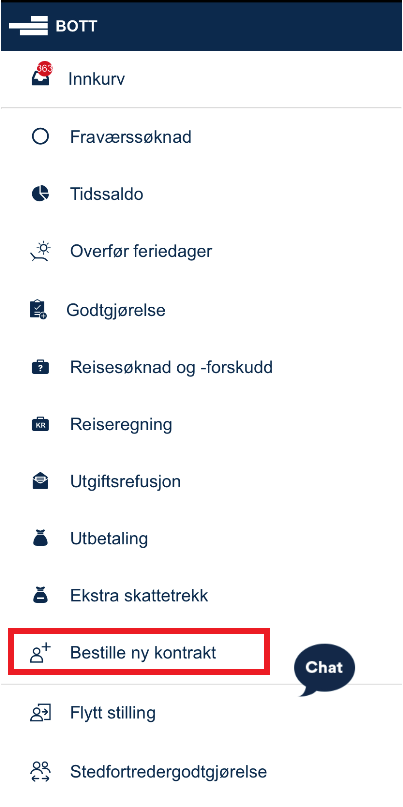
For å sende en bestilling på ny kontrakt, trykk på «+» oppe i høyre hjørne.
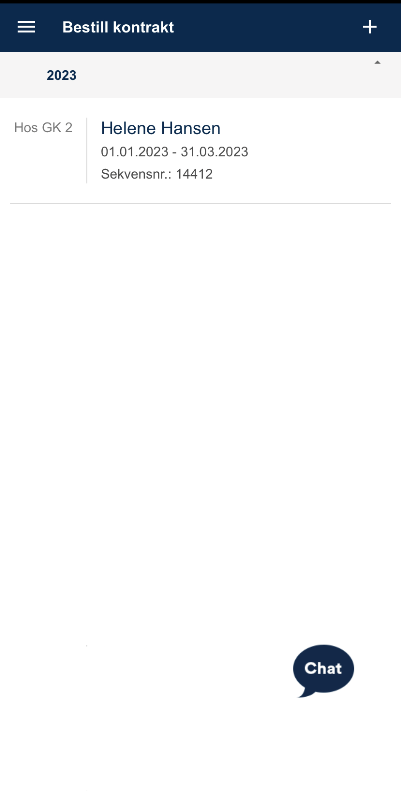
Skjemaet er delt inn i to faner, «Hvem» og «Kontrakt». Under fanen «Hvem» legger du inn informasjon om hvem kontrakten gjelder. Feltene «Fornavn», «Etternavn», «E-post» og «Telefon» er skrivefelt. Feltet «Nasjonalitet» viser en oversikt over alle land, og du velger land fra listen. Feltet "Landkode for telefon" viser en oversikt over alle landkoder. Velg korrekt landkode for registrert telefonnummer. Alle disse feltene er obligatoriske felt.
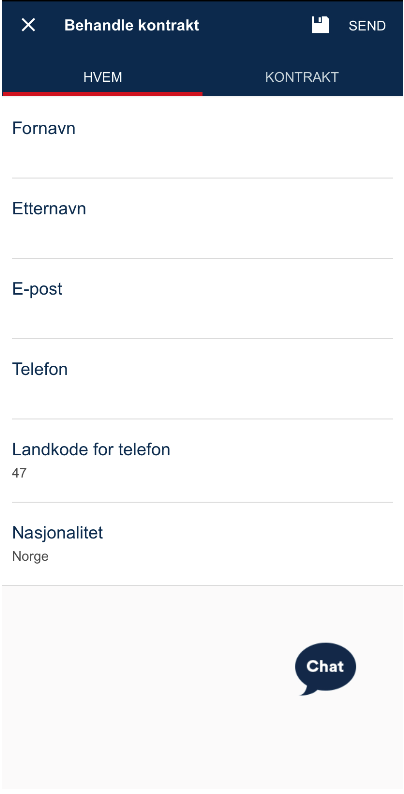
Under fanen «Kontrakt» legger du inn informasjon om selve kontraktsforholdet. I feltene «Startdato for kontrakt» og «Sluttdato for kontrakt» velger du dato for kontraktsforholdet fra en kalender. Du kan også taste inn dato manuelt. Feltene «Startdato for kontrakt» og «Sluttdato for kontrakt» er de eneste obligatoriske feltene i fanen «Kontrakt».
Feltet «Organisasjonsenhet» er fylt ut med organisasjonsenheten du som bestiller er tilsatt i. Hvis du har nødvendige tilganger (A290 autorisasjon) vil det være mulig å velge andre organisasjonsenheter her.

Når du trykker på feltet «I hvilket land skal arbeidet utføres?» kommer det fram tre ulike valg: «Norge», «Utland» og «Delvis utland». Hvis du velger «Utland» eller «Delvis utland» kommer det frem en oversikt over alle land. Velg korrekt land fra listen.
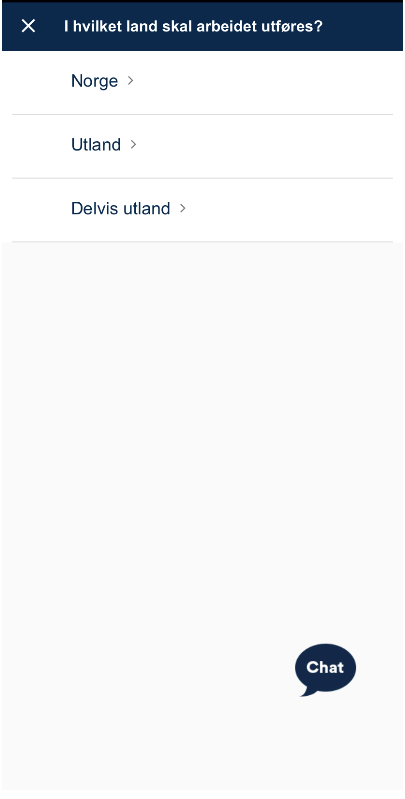
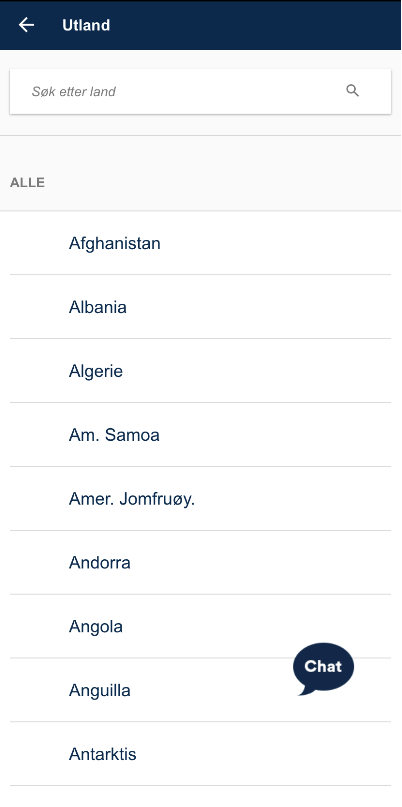
I feltet «Kontraktstype» velger du hvilken kontraktstype den ansatte skal ha, og om det skal være en time-, måneds- eller oppdragskontrakt.
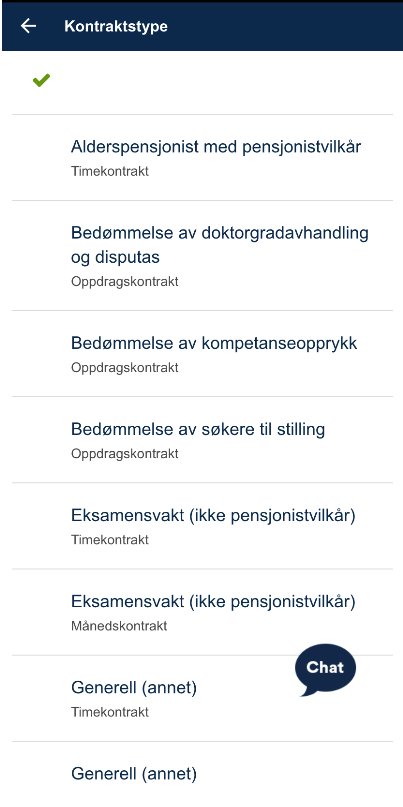
Nederst i skjemaet er det et kommentarfelt hvor du kan legge inn informasjon til saksbehandler. For å lagre utkast, trykk på disketten oppe i høyre hjørne. For å sende inn skjemaet, trykk på «SEND» oppe i høyre hjørne.
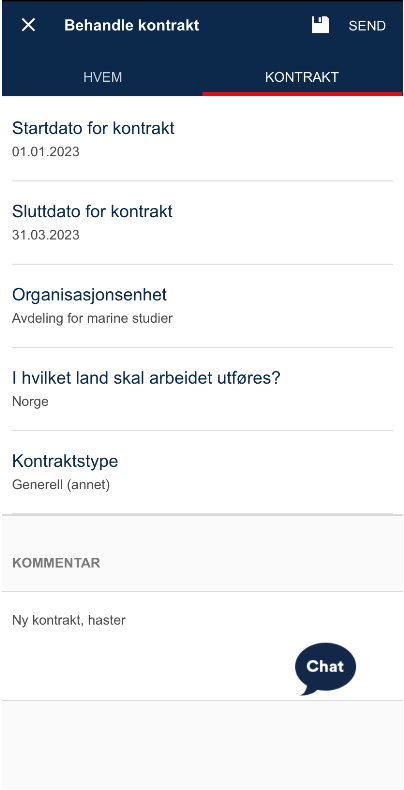
Trykk deretter “OK” i bekreftelsesboksen. Det kommer opp en ny informasjonsboks som bekrefter at skjemaet er sendt inn.
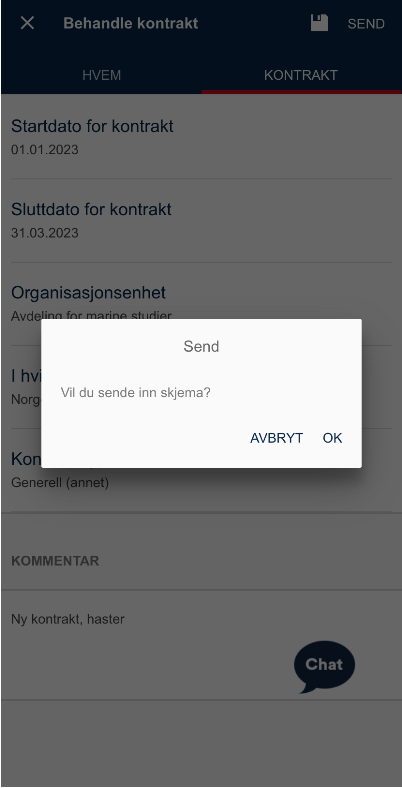
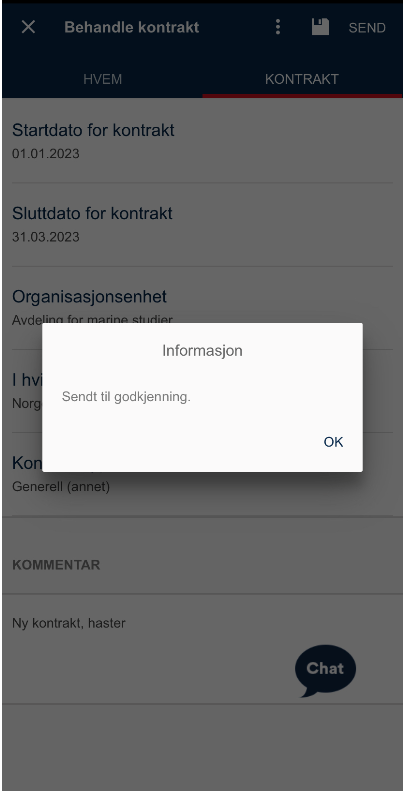
Kontakt
Kontakt kundesenter for lønn
- e-post: lonn [at] dfo.no (lonn[at]dfo[dot]no)
- Kundesenter på nett
- telefon: 406 34 021
